USB CITROEN C-ELYSÉE 2017 InstruksjonsbØker (in Norwegian)
[x] Cancel search | Manufacturer: CITROEN, Model Year: 2017, Model line: C-ELYSÉE, Model: CITROEN C-ELYSÉE 2017Pages: 306, PDF Size: 9.39 MB
Page 208 of 306

206
SPØRSMÅLSVA RLØSNING
Meldingen «USB peripheral orrer» eller
«Peripheral not recognised» vises på skjermen. USB-minnepinne gjenkjennes ikke.
Minnepinnen kan være ødelagt.Formater nøkkelen på nytt (FAT 32).
En telefon kobler seg automatisk til ved å
frakoble en annen telefon. iPod-en gjenkjennes ikke under tilkoblingen til
USB-minnepinne.
®Generasjonen til iPod-en er ikke kompatibel
med USB-tilkobling.
Apple
®-spilleren gjenkjennes ikke under
tilkoblingen til USB-minnepinne. Apple®-spilleren er av en generasjon som ikke
er kompatibel med USB-tilkobling. Koble Apple®-spilleren til AUX-uttaket ved hjelp
av den tilpassede ledningen (som ikke følger
med).
Harddisken eller eksternt utstyr gjenkjennes
ikke under tilkoblingen til USB-minnepinne. Visse harddisker eller eksternt utstyr fordrer en
større strømtilførsel enn den radioen leverer.Koble eksternt utstyr til 230 V- stikkontakt,
12
V-stikkontakt eller en ekstern strømforsyning.
Viktig : påse at det eksterne utstyret ikke har
en strømover føring på mer enn 5 V (risiko for at
systemet ødelegges).
Under streaming av lydfiler, avbrytes lyden
midlertidig. Visse telefoner prioriterer tilkobling til profilen
«handsfree».Slett tilkoblingen til profilen «handsfree» for å
forbedre streamingavspillingen.
Under avspilling «Random all» (tilfeldig på alle
medier), vil ikke alle sporene bli tatt hensyn til. Ved avspilling «Random all» (tilfeldig på alle
medier), er systemet bare i stand til å ta hensyn
til 999 spor.
LYD OG TELEMATIKK
Page 224 of 306

222
U
VVar me .................................................. 52-56, 59
Varme i nedre del av frontrute ........................58
Varmeseter
...................................................... 48
Varselblink, automatisk tenning ~ Nødlys, automatisk tenning
..........71
Varselblink ~ Nødlys
....................................... 71
V
arsellamper
................................................... 12
Vask (råd)
.............................................. 140, 142
Vedlikehold (råd)
........................................... 140
Vedlikeholdsindikator
................................ 2
5 -26
Vek t ~ Vek ter
................................................. 179
Ventilasjon
........................................... 5
2-56, 59
Ver k tøy
................................................... 15 4 -15 6
Vindusheiser
................................................... 45
V
indusspylere frontrute ...................................68
Vindusvisker
.................................................... 68
V
indusviskerblader (skifte)
.....................68, 13 8
UREA
..............................................................
27
USB-kontakt
............................................
62, 19 0
Utskifting av kupéfilter
.................................. 14
6
Utskifting av luftfilter
.....................................
146
Utskifting av lyspærer ~ Utskifting av lyspærer
.........................
161, 165
Utskifting av oljefilter ..................................... 146
Utskifting av sikringer
.................... 16
7-169
, 171
Alfabetisk innholdsfortegnelse
Page 234 of 306

2
12:13
18,5 21,5
23 °CFørste trinn
Når motoren er i gang, demper et
trykk lyden.
Når tenningen er av, aktiverer et
trykk systemet.
Justering av volumet.
Bruk knappene på hver side av eller under
berøringsskjermen for å få tilgang til menyene,
deretter trykkes på de virtuelle knappene på
berøringsskjermen.
For å få tilgang til menyene, bruk tastene
«Kilde» eller «Menu» på hver side av
berøringsskjermen, og trykk deretter på de
virtuelle tastene på berøringsskjermen.
Du kan vise menyen når som helst ved å trykke
kort på skjermen med tre fingre.
Alle berøringssonene på skjermen er hvite.
Trykk på krysset for å gå tilbake et nivå.
Trykk på «OK» for å bekrefte. Skjermen er av typen «kapasitiv».
For vedlikehold av skjermen, anbefales
det å bruke en myk klut (av den typen man
bruker til briller).
Man må ikke bruke skarpe gjenstander på
skjermen.
Rør ikke skjermen med våte hender.
*
A
vhengig av utstyr. En viss informasjon vises permanent i øvre del
av berøringsskjermen.
-
G
jenta informasjonen om klimaanlegg
(avhengig av versjon) og direkte tilgang til
den tilsvarende menyen.
-
G
å direkte til valg av lydkilde, liste med
radiostasjoner (eller liste med titler avhengig
av kilde).
-
G
å til meldinger, eposter, kartoppdateringer
og, avhengig av tjenester,
navigasjonsmeldinger.
-
G
å til innstillinger for berøringsskjerm og det
digitale instrumentpanelet. Valg av lydkilde (avhengig av versjon):
-
F
M / DAB radiostasjoner* / AM*.
-
N
økkel USB.
-
C
D CD-spiller (avhengig av modell).
-
M
ediespiller tilkoblet via aux-kontakten
(avhengig av modellen).
-
T
elefon tilkoblet via Bluetooth og
multimediekringkasting Bluetooth*
(strømming).
CITROËN Connect Nav
Page 241 of 306
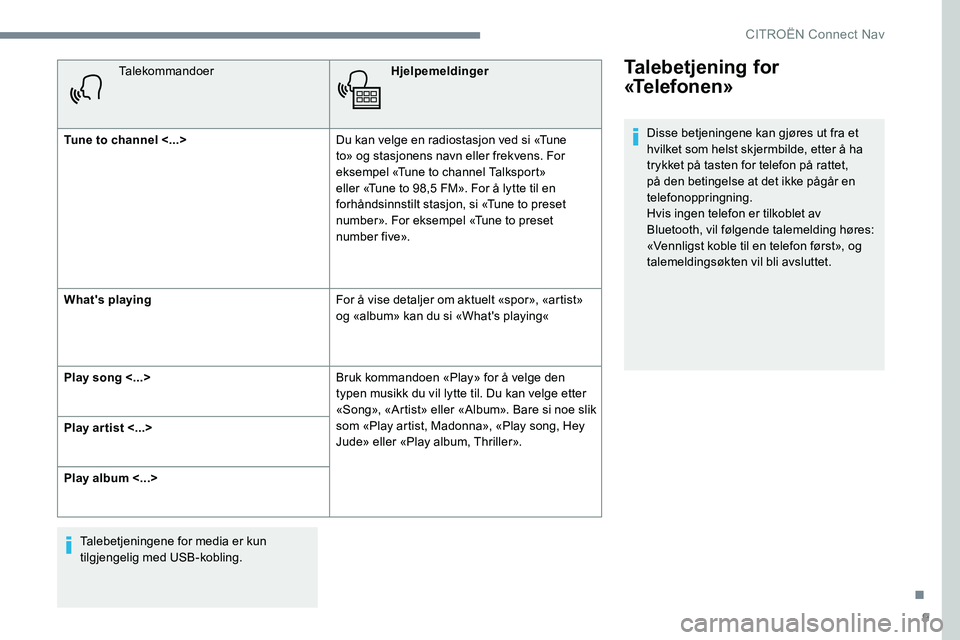
9
TalekommandoerHjelpemeldinger
Tune to channel <...> Du kan velge en radiostasjon ved si «Tune
to» og stasjonens navn eller frekvens. For
eksempel «Tune to channel Talksport»
eller «Tune to 98,5 FM». For å lytte til en
forhåndsinnstilt stasjon, si «Tune to preset
number». For eksempel «Tune to preset
number five».
What's playing For å vise detaljer om aktuelt «spor», «artist»
og «album» kan du si «What's playing«
Play song <...> Bruk kommandoen «Play» for å velge den
typen musikk du vil lytte til. Du kan velge etter
«Song», «Artist» eller «Album». Bare si noe slik
som «Play artist, Madonna», «Play song, Hey
Jude» eller «Play album, Thriller».
Play ar tist <...>
Play album <...>
Talebetjeningene for media er kun
tilgjengelig med USB-kobling.Talebetjening for
«Telefonen»
Disse betjeningene kan gjøres ut fra et
hvilket som helst skjermbilde, etter å ha
trykket på tasten for telefon på rattet,
på den betingelse at det ikke pågår en
telefonoppringning.
Hvis ingen telefon er tilkoblet av
Bluetooth, vil følgende talemelding høres:
«Vennligst koble til en telefon først», og
talemeldingsøkten vil bli avsluttet.
.
CITROËN Connect Nav
Page 247 of 306
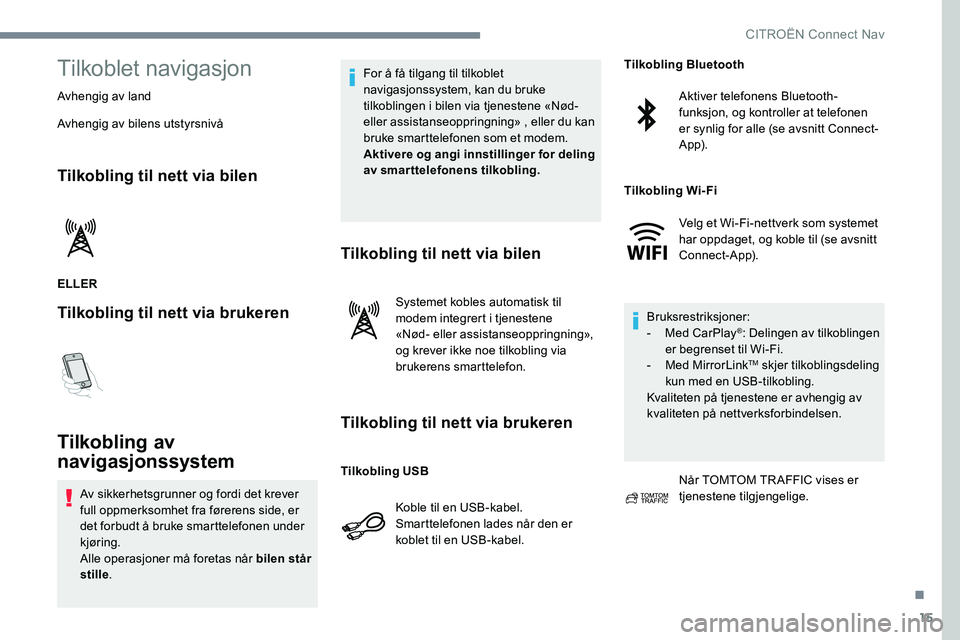
15
Tilkoblet navigasjon
Avhengig av land
Avhengig av bilens utstyrsnivå
Tilkobling til nett via bilen
ELLER
Tilkobling til nett via brukeren
Tilkobling av
navigasjonssystem
Av sikkerhetsgrunner og fordi det krever
full oppmerksomhet fra førerens side, er
det forbudt å bruke smarttelefonen under
kjøring.
Alle operasjoner må foretas når bilen står
stille. For å få tilgang til tilkoblet
navigasjonssystem, kan du bruke
tilkoblingen i bilen via tjenestene «Nød-
eller assistanseoppringning» , eller du kan
bruke smarttelefonen som et modem.
Aktivere og angi innstillinger for deling
av smarttelefonens tilkobling.
Tilkobling til nett via bilen
Systemet kobles automatisk til
modem integrert i tjenestene
«Nød- eller assistanseoppringning»,
og krever ikke noe tilkobling via
brukerens smarttelefon.
Tilkobling til nett via brukeren
Koble til en USB-kabel.
Smarttelefonen lades når den er
koblet til en USB-kabel.
Aktiver telefonens Bluetooth-
funksjon, og kontroller at telefonen
er synlig for alle (se avsnitt Connect-
A p p).
Velg et Wi-Fi-nettverk som systemet
har oppdaget, og koble til (se avsnitt
Connect-App).
Bruksrestriksjoner:
-
M
ed CarPlay
®: Delingen av tilkoblingen
er begrenset til Wi-Fi.
-
M
ed MirrorLink
TM skjer tilkoblingsdeling
kun med en USB-tilkobling.
Kvaliteten på tjenestene er avhengig av
kvaliteten på nettverksforbindelsen.
Når TOMTOM TR AFFIC vises er
tjenestene tilgjengelige.
Tilkobling USB Tilkobling Bluetooth
Tilkobling Wi-Fi
.
CITROËN Connect Nav
Page 250 of 306
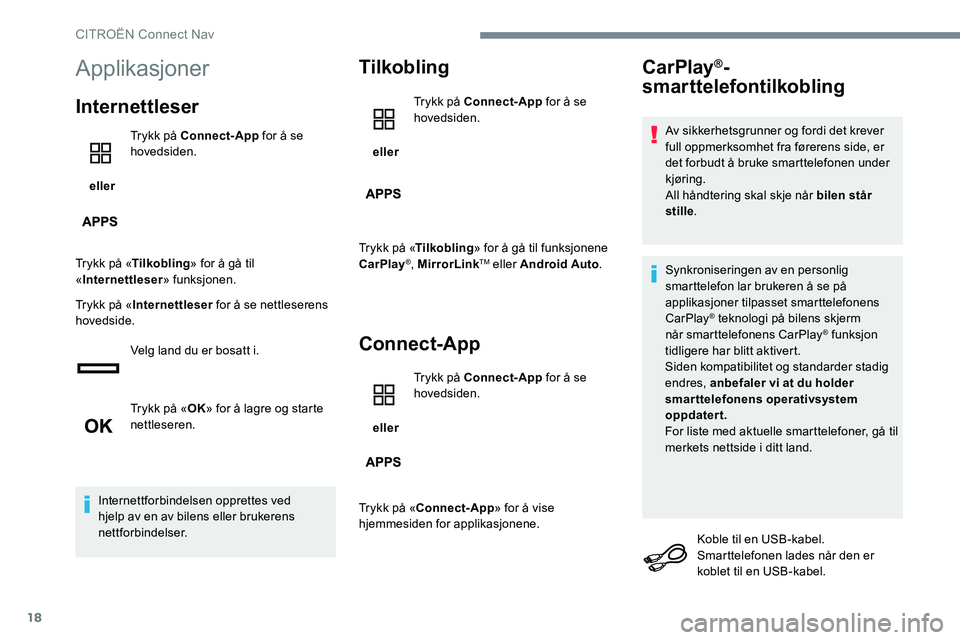
18
Applikasjoner
Internettleser
eller Trykk på Connect-App
for å se
hovedsiden.
Trykk på « Tilkobling » for å gå til
« Internettleser » funksjonen.
Trykk på « Internettleser for å se nettleserens
hovedside.
Velg land du er bosatt i.
Trykk på « OK» for å lagre og starte
nettleseren.
Internettforbindelsen opprettes ved
hjelp av en av bilens eller brukerens
nettforbindelser.
Tilkobling
eller Trykk på Connect-App
for å se
hovedsiden.
Trykk på « Tilkobling » for å gå til funksjonene
CarPlay
®, MirrorLinkTM eller Android Auto .
Connect-App
eller Trykk på Connect-App
for å se
hovedsiden.
Trykk på « Connect-App » for å vise
hjemmesiden for applikasjonene.
CarPlay®-
smarttelefontilkobling
Av sikkerhetsgrunner og fordi det krever
full oppmerksomhet fra førerens side, er
det forbudt å bruke smarttelefonen under
kjøring.
All håndtering skal skje når bilen står
stille .
Synkroniseringen av en personlig
smarttelefon lar brukeren å se på
applikasjoner tilpasset smarttelefonens
CarPlay
® teknologi på bilens skjerm
når smarttelefonens CarPlay® funksjon
tidligere har blitt aktivert.
Siden kompatibilitet og standarder stadig
endres, anbefaler vi at du holder
smarttelefonens operativsystem
oppdatert.
For liste med aktuelle smarttelefoner, gå til
merkets nettside i ditt land.
Koble til en USB-kabel.
Smarttelefonen lades når den er
koblet til en USB-kabel.
CITROËN Connect Nav
Page 251 of 306
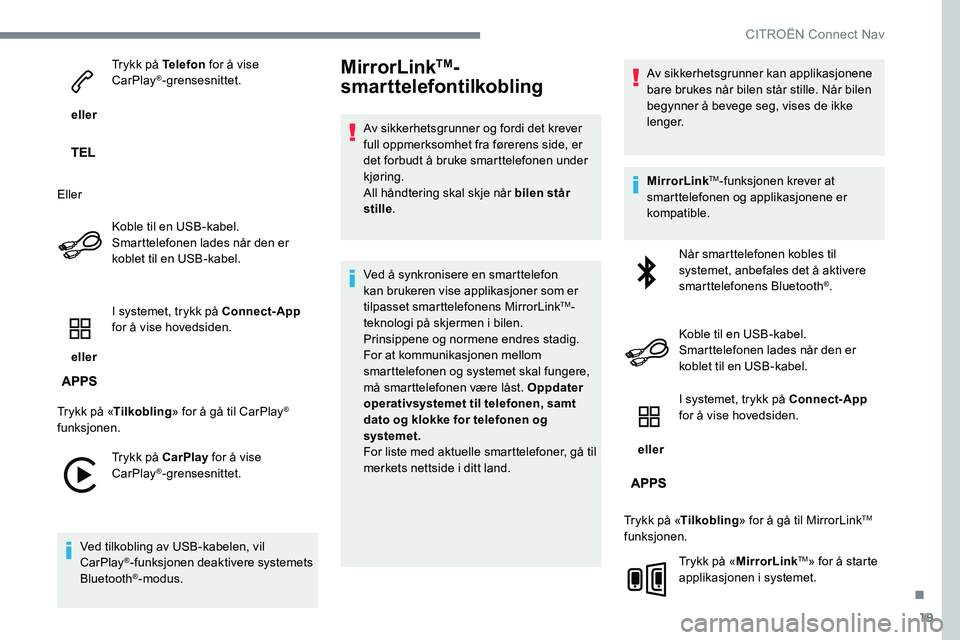
19
eller Trykk på Telefon
for å vise
CarPlay
®-grensesnittet.
Eller Koble til en USB-kabel.
Smarttelefonen lades når den er
koblet til en USB-kabel.
eller I systemet, trykk på Connect-App
for å vise hovedsiden.
Trykk på « Tilkobling » for å gå til CarPlay
®
funksjonen.
Trykk på CarPlay for å vise
CarPlay
®-grensesnittet.
Ved tilkobling av USB-kabelen, vil
CarPlay
®-funksjonen deaktivere systemets
Bluetooth®-modus.
MirrorLinkTM-
smarttelefontilkobling
Av sikkerhetsgrunner og fordi det krever
full oppmerksomhet fra førerens side, er
det forbudt å bruke smarttelefonen under
kjøring.
All håndtering skal skje når bilen står
stille .
Ved å synkronisere en smarttelefon
kan brukeren vise applikasjoner som er
tilpasset smarttelefonens MirrorLink
TM-
teknologi på skjermen i bilen.
Prinsippene og normene endres stadig.
For at kommunikasjonen mellom
smarttelefonen og systemet skal fungere,
må smarttelefonen være låst. Oppdater
operativsystemet til telefonen, samt
dato og klokke for telefonen og
systemet.
For liste med aktuelle smarttelefoner, gå til
merkets nettside i ditt land. Av sikkerhetsgrunner kan applikasjonene
bare brukes når bilen står stille. Når bilen
begynner å bevege seg, vises de ikke
lenger.
MirrorLink
TM-funksjonen krever at
smarttelefonen og applikasjonene er
kompatible.
Når smarttelefonen kobles til
systemet, anbefales det å aktivere
smarttelefonens Bluetooth
®.
Koble til en USB-kabel.
Smarttelefonen lades når den er
koblet til en USB-kabel.
eller I systemet, trykk på Connect-App
for å vise hovedsiden.
Trykk på « Tilkobling » for å gå til MirrorLink
TM
funksjonen.
Trykk på « MirrorLink
TM» for å starte
applikasjonen i systemet.
.
CITRO
Page 252 of 306
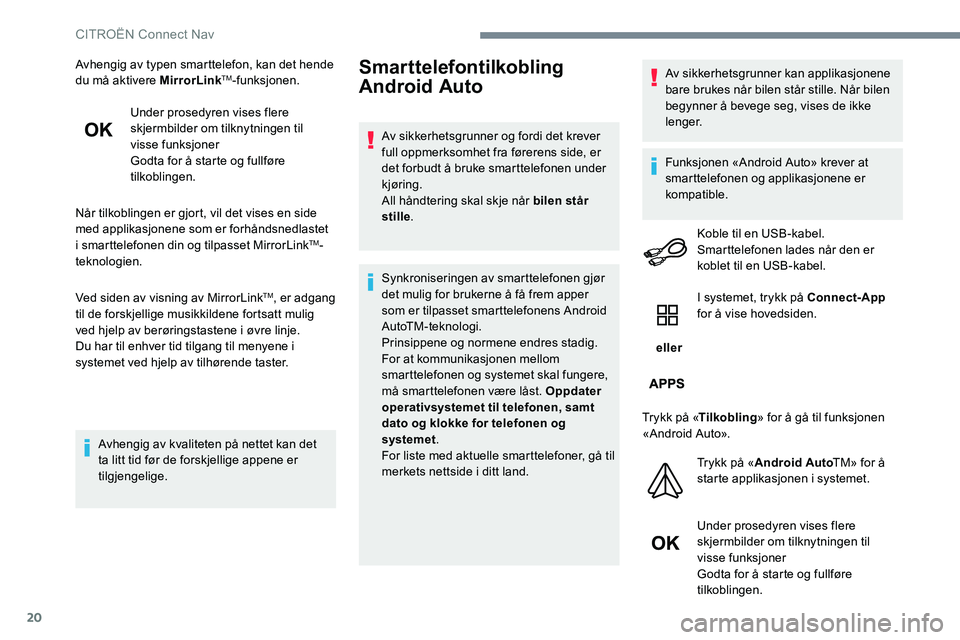
20
Avhengig av typen smarttelefon, kan det hende
du må aktivere MirrorLinkTM-funksjonen.
Under prosedyren vises flere
skjermbilder om tilknytningen til
visse funksjoner
Godta for å starte og fullføre
tilkoblingen.
Når tilkoblingen er gjort, vil det vises en side
med applikasjonene som er forhåndsnedlastet
i smarttelefonen din og tilpasset MirrorLink
TM-
teknologien.
Ved siden av visning av MirrorLink
TM, er adgang
til de forskjellige musikkildene fortsatt mulig
ved hjelp av berøringstastene i øvre linje.
Du har til enhver tid tilgang til menyene i
systemet ved hjelp av tilhørende taster.
Avhengig av kvaliteten på nettet kan det
ta litt tid før de forskjellige appene er
tilgjengelige.
Smarttelefontilkobling
Android Auto
Av sikkerhetsgrunner og fordi det krever
full oppmerksomhet fra førerens side, er
det forbudt å bruke smarttelefonen under
kjøring.
All håndtering skal skje når bilen står
stille .
Synkroniseringen av smarttelefonen gjør
det mulig for brukerne å få frem apper
som er tilpasset smarttelefonens Android
AutoTM-teknologi.
Prinsippene og normene endres stadig.
For at kommunikasjonen mellom
smarttelefonen og systemet skal fungere,
må smarttelefonen være låst. Oppdater
operativsystemet til telefonen, samt
dato og klokke for telefonen og
systemet .
For liste med aktuelle smarttelefoner, gå til
merkets nettside i ditt land. Av sikkerhetsgrunner kan applikasjonene
bare brukes når bilen står stille. Når bilen
begynner å bevege seg, vises de ikke
lenger.
Funksjonen «Android Auto» krever at
smarttelefonen og applikasjonene er
kompatible.
Koble til en USB-kabel.
Smarttelefonen lades når den er
koblet til en USB-kabel.
eller I systemet, trykk på Connect-App
for å vise hovedsiden.
Trykk på « Tilkobling » for å gå til funksjonen
«Android Auto».
Trykk på « Android Auto TM» for å
starte applikasjonen i systemet.
Under prosedyren vises flere
skjermbilder om tilknytningen til
visse funksjoner
Godta for å starte og fullføre
tilkoblingen.
CITROËN Connect Nav
Page 255 of 306
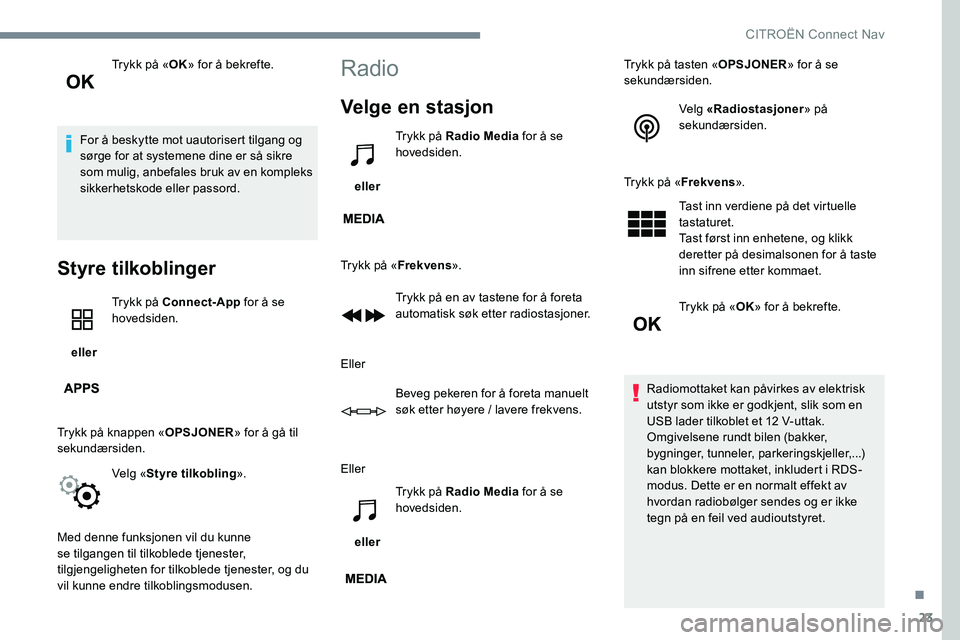
23
Trykk på «OK» for å bekrefte.
For å beskytte mot uautorisert tilgang og
sørge for at systemene dine er så sikre
som mulig, anbefales bruk av en kompleks
sikkerhetskode eller passord.
Styre tilkoblinger
eller Trykk på Connect-App
for å se
hovedsiden.
Trykk på knappen « OPSJONER» for å gå til
sekundærsiden.
Velg «Styre tilkobling ».
Med denne funksjonen vil du kunne
se tilgangen til tilkoblede tjenester,
tilgjengeligheten for tilkoblede tjenester, og du
vil kunne endre tilkoblingsmodusen.
Radio
Velge en stasjon
eller Trykk på Radio Media
for å se
hovedsiden.
Trykk på « Frekvens».
Trykk på en av tastene for å foreta
automatisk søk etter radiostasjoner.
Eller Beveg pekeren for å foreta manuelt
søk etter høyere / lavere frekvens.
Eller
eller Trykk på Radio Media
for å se
hovedsiden. Trykk på tasten «
OPSJONER» for å se
sekundærsiden.
Velg «Radiostasjoner » på
sekundærsiden.
Trykk på « Frekvens».
Tast inn verdiene på det virtuelle
tastaturet.
Tast først inn enhetene, og klikk
deretter på desimalsonen for å taste
inn sifrene etter kommaet.
Trykk på « OK» for å bekrefte.
Radiomottaket kan påvirkes av elektrisk
utstyr som ikke er godkjent, slik som en
USB lader tilkoblet et 12 V-uttak.
Omgivelsene rundt bilen (bakker,
bygninger, tunneler, parkeringskjeller,...)
kan blokkere mottaket, inkludert i RDS-
modus. Dette er en normalt effekt av
hvordan radiobølger sendes og er ikke
tegn på en feil ved audioutstyret.
.
CITROËN Connect Nav
Page 258 of 306
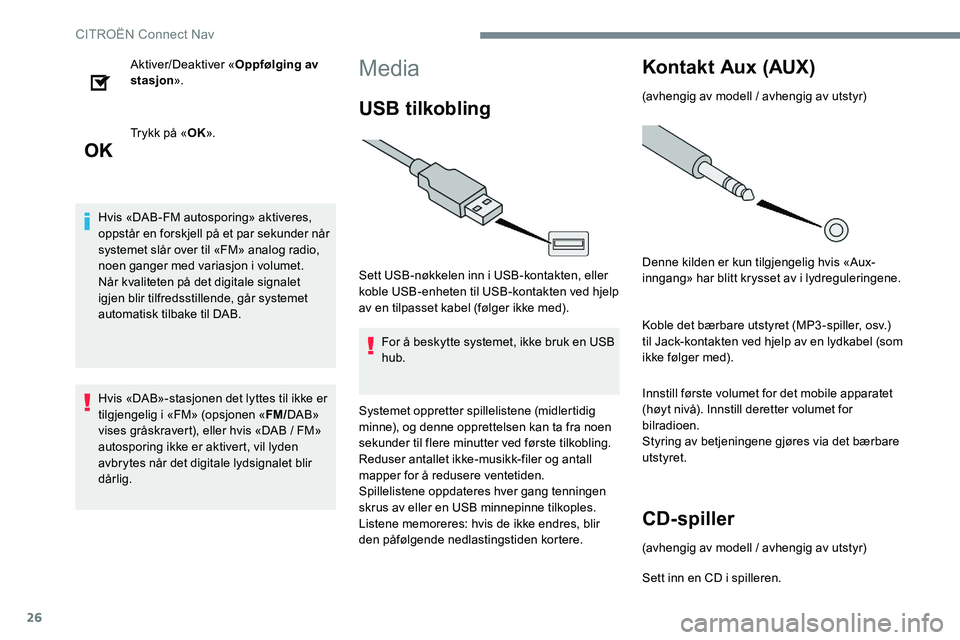
26
Aktiver/Deaktiver «Oppfølging av
stasjon ».
Trykk på « OK».
Hvis «DAB-FM autosporing» aktiveres,
oppstår en forskjell på et par sekunder når
systemet slår over til «FM» analog radio,
noen ganger med variasjon i volumet.
Når kvaliteten på det digitale signalet
igjen blir tilfredsstillende, går systemet
automatisk tilbake til DAB.
Hvis «DAB»-stasjonen det lyttes til ikke er
tilgjengelig i «FM» (opsjonen « FM/DAB»
vises gråskravert), eller hvis «DAB / FM»
autosporing ikke er aktivert, vil lyden
avbrytes når det digitale lydsignalet blir
dårlig.Media
USB tilkobling
Sett USB-nøkkelen inn i USB-kontakten, eller
koble USB-enheten til USB-kontakten ved hjelp
av en tilpasset kabel (følger ikke med).
For å beskytte systemet, ikke bruk en USB
hub.
Systemet oppretter spillelistene (midlertidig
minne), og denne opprettelsen kan ta fra noen
sekunder til flere minutter ved første tilkobling.
Reduser antallet ikke-musikk-filer og antall
mapper for å redusere ventetiden.
Spillelistene oppdateres hver gang tenningen
skrus av eller en USB minnepinne tilkoples.
Listene memoreres: hvis de ikke endres, blir
den påfølgende nedlastingstiden kortere.
Kontakt Aux (AUX)
(avhengig av modell / avhengig av utstyr)
Denne kilden er kun tilgjengelig hvis «Aux-
inngang» har blitt krysset av i lydreguleringene.
Koble det bærbare utstyret (MP3 -spiller, osv.)
til Jack-kontakten ved hjelp av en lydkabel (som
ikke følger med).
Innstill første volumet for det mobile apparatet
(høyt nivå). Innstill deretter volumet for
bilradioen.
Styring av betjeningene gjøres via det bærbare
utstyret.
CD-spiller
(avhengig av modell / avhengig av utstyr)
Sett inn en CD i spilleren.
CITROËN Connect Nav